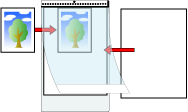Scansione di documenti come fotografie e ritagli (iX100)
Con un Trasporto fogli opzionale si possono scandire documenti che si rovinano facilmente, come fotografie, o documenti di formato non standard, come ritagli, difficili da caricare direttamente in ScanSnap.
Per dettagli sui documenti caricabili, vedere Documenti da scandire (iX100).
La casella di spunta [Riallineare il testo del documento] nella finestra [Opzione modalità scansione] viene disabilitata.
Per aprire la finestra [Opzione modalità scansione], cliccare il tasto [Opzione] nella scheda [Scansione] della Finestra ScanSnap Setup.
- Fare clic destro sull'icona
 di ScanSnap Manager nell'area di notifica posizionata all'estrema destra della barra delle applicazioni e selezionare [Impostazioni del tasto Scan] da Menu clic destro.
di ScanSnap Manager nell'area di notifica posizionata all'estrema destra della barra delle applicazioni e selezionare [Impostazioni del tasto Scan] da Menu clic destro. - Si visualizza la finestra delle impostazioni di ScanSnap.
- Selezionare [Automatico] in [Misura della carta] nella scheda [Carta] e cliccare il tasto [Impostazioni del Trasporto fogli].
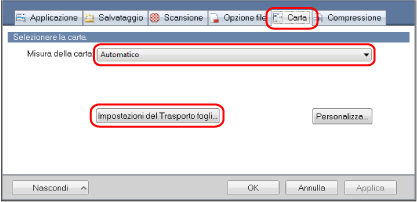
- Si visualizza la finestra [Impostazioni del Trasporto fogli].
- Selezionare [immagini separate (fronte-retro)] in [Salva come] e cliccare il tasto [OK].
Per dettagli consultare l'Aiuto di ScanSnap Manager.
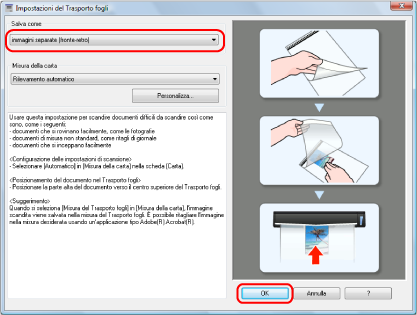
- Cliccare il tasto [OK] per chiudere la finestra delle impostazioni di ScanSnap.
- Posizionare il documento nel Trasporto fogli.
Aprire il Trasporto fogli e posizionare la parte superiore del documento al centro della parte superiore del Trasporto fogli.

- Inserire la parte con il motivo in bianco e nero diritta nella sezione di alimentazione di ScanSnap, con il lato di scansione del documento all'interno del Trasporto fogli rivolto verso l'alto.

- Il Trasporto fogli è inserito fino al posizionamento all'interno di ScanSnap.
ATTENZIONESi potrebbero verificare inceppamenti della carta e danni ai documenti eseguendo una scansione usando il Trasporto fogli con la guida di uscita aperta. Assicurarsi di chiudere la guida di uscita quando si esegue una scansione usando il Trasporto fogli.

- Premere il tasto [Scan/Stop] di ScanSnap per avviare la scansione.
- A scansione completata, nell'area di anteprima si visualizza l'immagine scandita del documento all'interno del Trasporto fogli.
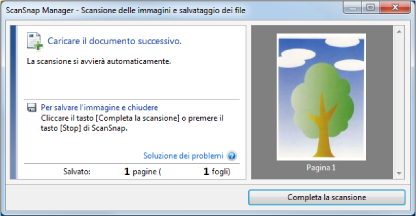
SUGGERIMENTOPer scandire un maggior numero di documenti come fotografie e ritagli, ripetere i punti da 5 a 7.
È possibile continuare a scandire documenti inseribili direttamente in ScanSnap.
Per dettagli su come eseguire una scansione, consultare Scansione di documenti (iX100).
- A scansione completata, nell'area di anteprima si visualizza l'immagine scandita del documento all'interno del Trasporto fogli.
- Premere il tasto [Scan/Stop] di ScanSnap per terminare la scansione.
- L'immagine scandita è salvata.
- L'immagine scandita viene emessa al centro della pagina nella misura specificata per [Misura della carta] nella finestra [Impostazioni del Trasporto fogli].
- Se si specifica [Rilevamento automatico] in [Misura della carta] della finestra [Impostazioni del Trasporto fogli], si seleziona automaticamente una misura ottimale tra le misure standard disponibili in [Misura della carta]. La dimensione dell'immagine può ridursi rispetto all'originale a seconda del documento scandito, oppure parte dell'immagine potrebbe andare persa.
Esempio: quando i contenuti sono stampati per rientrare nel formato A5 al centro di un documento di formato A4, l'immagine scandita viene emessa in formato A5. Per emettere l'immagine scandita nel formato originale, specificare la misura del documento in [Misura della carta].
- l'immagine scandita non viene salvata nella misura corretta (quando è selezionato [Automatico] in [Misura della carta] nella finestra [Impostazioni del Trasporto fogli]);
- si visualizzano delle ombre attorno ai margini dell'immagine scandita;
- si visualizzano delle linee nere attorno ai margini di un ritaglio di forma esclusiva.